BT Wi-Fi är pålitlig, särskilt om du letar efter internet täckning över hela hemmet. Genom BT-navet och förlängarna kan prenumeranter få förstklassiga hastigheter på olika punkter i sina hem. Många användare föredrar att stänga av Wi-Fi på natten för att reglera barns tillgång till internet. Men du kan möta utmaningar när du försöker stänga av din Wi-Fi , eller så kanske du inte vet hur du gör det.
Därför kommer den här artikeln att visa dig olika sätt att stänga av din BT Wi-Fi oavsett vilken BT Hub-modell du äger.

Hur man stänger av bt wi-fi
Det finns olika navmodeller för BT-internet, som kan förvirra en om hur du stänger av din Wi-Fi. Lyckligtvis kommer stegen här att fungera oavsett vilket BT -nav du äger.
Om du använder en tredjepartsrouter med BT Internet, se användarhandboken eller besök tillverkarens webbplats för instruktioner om hur du stänger av Wi-Fi.
För BT Hub -användare, låt oss dyka rätt in.
Använda Hub Manager -sidan
Du kan snabbt stänga av din BT Wi-Fi genom att logga in på din navadministrationssida och inaktivera trådlös anslutning.
BT hänvisar till administrationssidan som Hub Manager, och du kan komma åt den så länge du har en webbläsare på din internet-kapabla enhet.
Förfarandet skiljer sig något beroende på din navmodell; Därför kommer vi att titta på processen för varje modell.
Det smarta navet 2
För att använda navhanteraren:
- Se till att din enhet har en anslutning till BT -internet, helst genom en Ethernet -anslutning .
- Öppna din webbläsare och ange adressen 192.168.1.254 i din adressfält och tryck på Enter.
- När du är på Hub Manager -sidan klickar du på den trådlösa fliken så att du kan justera de trådlösa inställningarna.
- Alternativt kan du klicka på de avancerade inställningarna> trådlösa och fortsätta med stegen nedan.
- På nästa sida klickar du på ändringsinställningar längst upp till höger på skärmen.
- En pop-up uppmanar dig att ange ditt administratörslösenord. Du hittar lösenordet på klistermärket på baksidan av BT -navet.
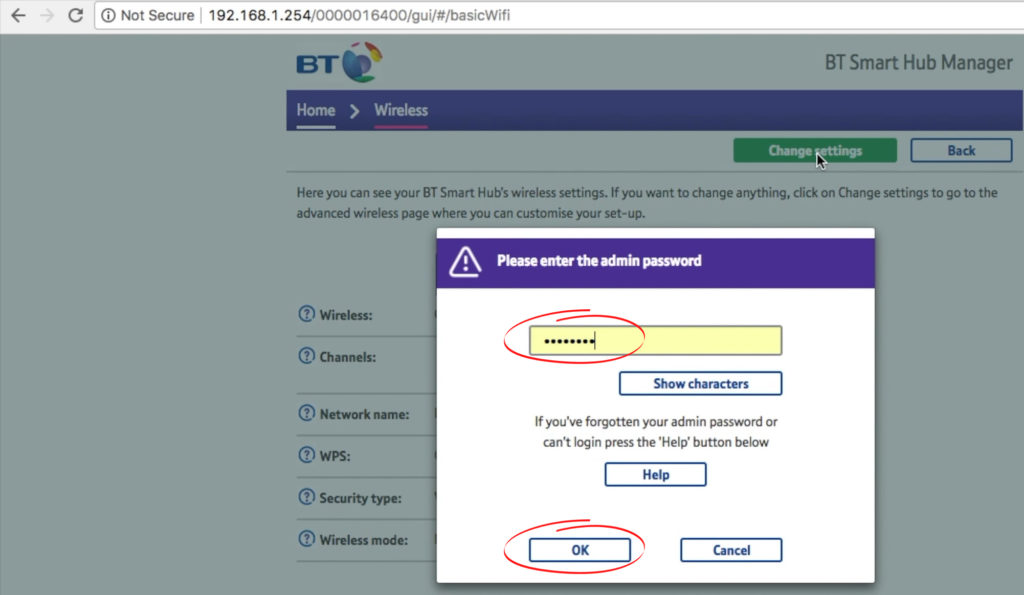
- Klicka på Enter och vänta på att sidan laddas, eftersom det kan ta några sekunder till än väntat.
- Klicka sedan på omkopplaren bredvid Wireless, under 2,4 GHz -bandet, för att ändra det från OD till OFF. Gör samma sak för 5GHz -alternativet.
- När båda banden är av, klickar du på Spara i det övre högra hörnet för att implementera inställningarna.
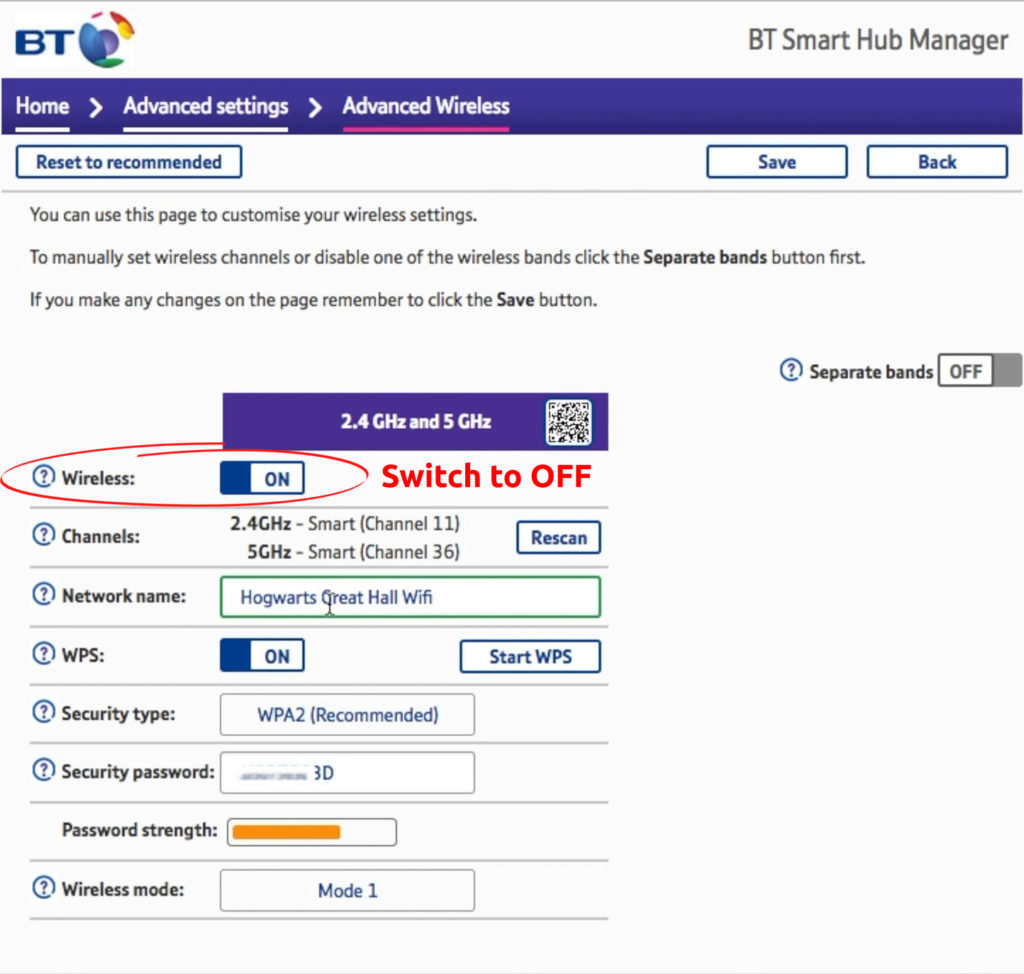
Ovanstående procedur fungerar också för BT Smart Hub och BT Ultrasmart Hub -modeller.
BT Home Hub 4 och Home Hub 5
- Se till att du har en anslutning till hemnavet, helst via Ethernet.
- Gå sedan till Home Hub Manager -sidan genom att ange 192.168.1.254 i din webbläsare adressfält och trycka på Enter.
- Klicka på Inställningar och skriv in lösenordet i popup-fönstret. Standardlösenordet finns på utdragningskortet på baksidan av navet.
- Därefter navigerar du avancerade inställningar> Fortsätt till avancerade inställningar
- Klicka på fliken Trådlös och sedan på alternativet 2.4 GHz trådlöst
- Sedan, bredvid alternativet Wireless Network Enable, klickar du på Nej.
- Flytta till det 5 GHz trådlösa alternativet och växla till NO på alternativet Wireless Network Enable.

- När du växlar kommer Wi-Fi-radioerna mellan på en pop-up att fråga om du är säker. Klicka alltid på ja för att fortsätta.
- Slutligen klickar du på alternativet Apply längst ner på sidan för att slutföra ändringarna.
Bt Hub 3
- Se till att Internet -enheten har en anslutning till ditt BT -nätverk, helst via Ethernet.
- Ladda HUB Manager -sidan via 192.168.1.254 i en webbläsaradressfält.
- Navigera inställningar> trådlöst
- Välj sedan NO bredvid sändningen SSID -alternativet.
- Klicka på Apply för att spara inställningarna.
Bt hela hem wi-fi
- Logga in på Hub Manager -sidan med en internetenhet ansluten via Ethernet till den primära disken.
Hela hem-Wi-Fi-användare bör använda http: //mybtdevice.home och hela hem Wi-fi 6 , mini hela hem Wi-fi och premiumprenumeranter bör använda http: //btwhole.home för att få tillgång till navchefen.
- Ange administratörslösenordet och klicka på ENTER. Du hittar standardlösenordet på klistermärket på baksidan av skivan.
- Gå till den trådlösa fliken och klicka på Ändra inställningar längst upp på skärmen.
- Ange ditt administratörslösenord i pop-up och tryck på Enter.
- Därefter växlar skjutreglaget av under 2,4 GHz- och 5GHz -band.
- Klicka på Apply för att spara dina inställningar.
Pausar Wi-Fi med BT-applikationer
BT har appar för BT Hubs och BT Whole Home Wi-Fi-routrar. Apparna möjliggör omfattande kontroll av navinställningarna. Således är de ett användbart verktyg du borde ha.
Du behöver ditt BT -ID om du loggar in för första gången. Om du inte har ett BT -ID kan du registrera dig för en med ditt e -postmeddelande och kontonummer.
Genom att använda appen och ställa in scheman använder du funktionen Access Controls.
Det brukade vara tillgängligt via Hub Manager -sidan, men BT kräver nu att du använder appen för att ställa in scheman.
Bt -app
Du kan också inaktivera Wi-Fi med BT-appen som är tillgänglig på Google Play eller AppStore .
Appen tillåter dig inte att stänga av Wi-Fi helt men den förhindrar åtkomst till internet genom en trådlös anslutning.
Därför, om du tänker inaktivera Internet-anslutning via Wi-Fi, kan du använda appen.
Stegen är;
- Logga in på appen med ditt BT -ID och klicka på fliken mer från hemsidan.
- Klicka sedan på ditt Wi-Fi Network> Styr Wi-Fi-åtkomst för dina enheter.
- Välj alternativ för sänggåendet> Redigera sänggåendet och ställ in nattgränserna som du vill.
- Se till att spara dina inställningar.
BT Hela Home App
BT Hela Home Wi-Fi-användare kan använda appen för att styra olika inställningar. Bland dem är att pausa Wi-Fi-anslutning .
För att pausa Wi-Fi, starta appen och tryck på alternativet Paus. Det kommer att hindra alla enheter i hela ditt hemnätverk från att komma åt internet via Wi-Fi.
Appen kan också schemalägga tider när du vill ha Wi-Fi inaktiverad, som i vårt fall är på natten.

Stegen är:
- Starta My BT Whole Home -appen och gå till mina enheter.
- Välj alla enheter du vill styra Wi-Fi-åtkomst för och tryck på Spara längst upp till höger på skärmen.
- Namnge gruppen med ett namn du kan komma ihåg och spara.
- Klicka sedan på gruppen och välj alternativen för sänggåendet.
- Klicka på alternativet Redigera sänggåendet för att ställa in tiderna som du vill.
- Klicka på spara högst upp på skärmen för att implementera inställningarna.
Hur man stänger av Wi-Fi och skapar ett schema för sänggåendet med hjälp av min BT-hemapp
Skär kraft till BT -hemnaven
Home Hub 2 slutar inte trådlös sändning när du inaktiverar Wi-Fi-radioapparaterna.
BT Forum Moderators föreslår att detta gör att Hub 2 fortfarande kan kommunicera med skivorna.
Vissa användare tror dock att det är ett fel som bör fixas med kommande uppdateringar.
För att helt stoppa trådlös sändning kan du därför;
- Stäng av BT -navet med strömbrytaren
- Använd en uttagstimer för att avbryta strömmen på natten och återställa den på morgonen
- Stäng av strömuttaget som ger dig BT -nav med el.
Slutsats
Avslutningsvis bör ovanstående procedurer göra det möjligt för dig att stoppa BT Wi-Fi-anslutning i ditt hem både på natten och under dagen.
BT -internetanvändare med äldre BT Hub -modeller bör också överväga att uppgradera för att få tillgång till hela BT -tjänster. Om du möter några utmaningar kan du kontakta BT -kundservice eftersom de alltid är redo att hjälpa.
